Al igual que con los programas de escritorio, la aplicación de Facebook en su iPhone es susceptible a errores y fallas. Estos problemas pueden hacer que la aplicación deje de responder a sus toques y deslizamientos. En la mayoría de los casos, reiniciar la aplicación a la fuerza corrige el problema de congelación. Sin embargo, si la aplicación de Facebook continúa congelándose después del reinicio forzoso, realice una reinstalación para detener el mal funcionamiento.
Propina
Actualizar su iPhone a la última versión de iOS para evitar fallas que pueden hacer que la aplicación de Facebook se congele. Toque en el Ajustes aplicación para abrir el menú Configuración, seleccione General y luego toque Actualización de software.
Consulte la App Store para determinar si hay una actualización disponible para la aplicación de Facebook. Abra la App Store, toque Actualizaciones en la barra de menú inferior y luego toque Actualizar - si hay uno disponible - junto a Facebook.
Forzar el cierre de Facebook
Paso 1
presione el Hogar dos veces para iniciar el Selector de aplicaciones función, que muestra la lista de aplicaciones que utilizó recientemente. Las aplicaciones aparecen como pequeñas vistas previas.
Video del día

Credito de imagen: Imagen cortesía de Apple.
Paso 2
Desliza el dedo hacia la izquierda o hacia la derecha hasta que encuentres la aplicación de Facebook.

Credito de imagen: Imagen cortesía de Apple.
Paso 3
Deslice el dedo hacia arriba en la vista previa de Facebook para cerrar la aplicación y luego presione el Hogar botón. Vuelva a abrir la aplicación de Facebook y repita las mismas acciones que estaba ejecutando cuando la aplicación se congeló para determinar si está funcionando correctamente.

Credito de imagen: Imagen cortesía de Apple.
Propina
Reinicia tu iPhone si la aplicación de Facebook aún se congela después de forzarla a cerrarse. Reiniciar su iPhone, que está reiniciando el sistema operativo, detiene cualquier proceso activo que pueda estar causando que la aplicación se congele.
Reinstale la aplicación de Facebook
Paso 1
Toque en el Facebook aplicación, manténgala presionada hasta que comience a moverse y luego toque el X que aparece en la esquina superior izquierda del icono.

Credito de imagen: Imagen cortesía de Apple.
Paso 2
Grifo Borrar en el cuadro emergente para confirmar la eliminación.

Credito de imagen: Imagen cortesía de Apple.
Paso 3
Abra el menú Configuración tocando el Ajustes icono de la pantalla de inicio y luego seleccione Facebook para abrir la pantalla de Facebook.

Credito de imagen: Imagen cortesía de Apple.
Paso 4
Toque en el Instalar en pc botón.
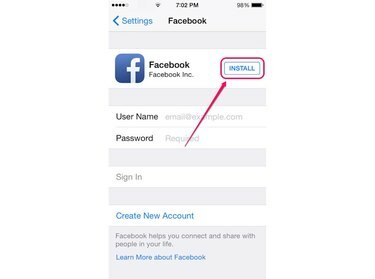
Credito de imagen: Imagen cortesía de Apple.
Paso 5
Grifo Introducir la contraseña, ingrese la contraseña de su ID de Apple y luego espere a que se descargue la aplicación de Facebook.

Credito de imagen: Imagen cortesía de Apple.
Propina
los Comprado La sección de la App Store también tiene la opción de volver a descargar la aplicación de Facebook. Abra la App Store, toque Actualizaciones en la barra de menú inferior y luego toque Comprado. Grifo No en este iPhone, desplácese hacia abajo en la pantalla hasta encontrar la aplicación de Facebook y luego toque el Descargar icono, que se asemeja a una flecha que sale del fondo de una nube.
Advertencia
Después de reinstalar la aplicación de Facebook, necesita sus credenciales de Facebook para volver a iniciar sesión en su cuenta de Facebook.
Acceder al soporte de la aplicación de Facebook
Una sección del sitio web del Centro de ayuda de Facebook está dedicada a la aplicación de Facebook para iPhone. Se puede acceder cómodamente a la sección a través de la App Store de su iPhone.
Paso 1
Abre el Tienda de aplicaciones, grifo Buscar en la barra de menú inferior y luego ingrese Facebook en el campo de búsqueda.

Credito de imagen: Imagen cortesía de Apple.
Paso 2
Seleccione Facebook desde los resultados de la búsqueda para abrir la pantalla de la aplicación de Facebook.
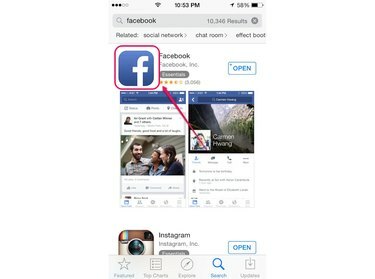
Credito de imagen: Imagen cortesía de Apple.
Paso 3
Toque en el Reseñas pestaña y luego toque Soporte de aplicaciones para abrir la sección Facebook para iPhone del sitio web del Centro de ayuda de Facebook.
Al tocar Soporte de aplicaciones, se abre la página de Facebook para iPhone en la aplicación del navegador Safari. Ingrese su pregunta en la barra de búsqueda o toque una de las preguntas predeterminadas, como ¿Algo no funciona con la aplicación de Facebook para iOS? - y luego seleccione la opción para informar el problema a Facebook en la parte inferior de la página siguiente.
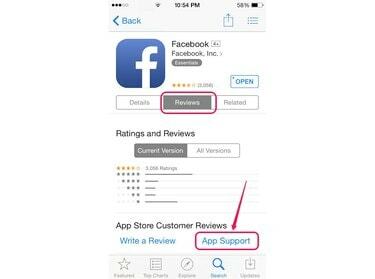
Credito de imagen: Imagen cortesía de Apple.
Propina
Utilice la opción para restaura tu iPhone a la configuración de fábrica, que borra todas las configuraciones personalizadas y los datos de su dispositivo, como su música y las aplicaciones instaladas. Básicamente, esta acción borra los nuevos fallos, errores o aplicaciones que puedan estar afectando a la aplicación de Facebook. Después de completar el proceso de restauración, reinstale la aplicación de Facebook.



